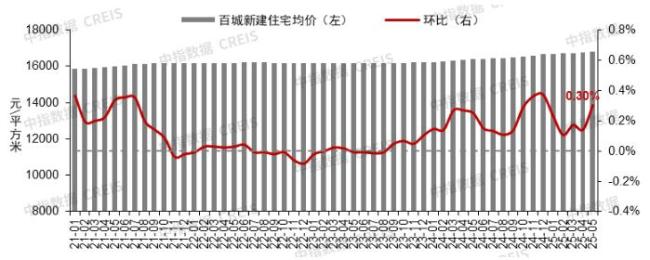我们都很熟悉任务栏时钟,或者说,是我们运行 Windows 的电脑屏幕右下角的数字时钟。它显示小时和分钟的时间,这基本上是每个人需要的,但我们有时也需要看到秒数。随着 Windows 11 的最新更新,它可以在任务栏时钟中直接显示秒数。这样一来,如果你想在午夜准时祝你最好的朋友生日快乐,你就可以做到分秒不差。
对于一些时间非常关键的活动,如果能够在显示小时和分钟的常规时间旁边看到秒数,这将非常有用。那么,今天我将介绍如何在 Windows 11 上显示任务栏时钟中的秒数。此功能默认情况下未启用,因此你需要执行一些步骤来使时钟中的秒数可见。
让我们开始学习如何在 Windows 11 的最新版本中显示任务栏时钟的秒数。下面是逐步展示的喂饭级教程。
首先,打开你的 Windows 11 设置。打开 【 设置 】 的方法有很多。你可以通过 【 开始 】 菜单中的 【 设置齿轮 】 图标来打开,但最快的方法是使用快捷组合键 【 Windows + I 】。进入设置后,点击左侧面板中的 【 时间和语言 】,然后点击右侧的 【 日期和时间 】 。

如果嫌弃上面的方法,其实还有更为简单的办法,就是在任务栏的时间上面点击鼠标右键,在弹出的菜单中选择 【 调整日期和时间 】,

找到 【 显示系统托盘中的时间和日期 】 ,先确定其滑动开关处于开启的状态,点击在旁边的向下箭头以展开该选项。这项展开后,就只有一个子项:【 在系统托盘时钟中显示秒数(耗电更多) 】 ,打勾其前面的复选框。

现在,你应该会立即看到 Windows 11 任务栏时钟中的秒数。你也可以像你启用它一样通过取消勾选来禁用秒数的显示。

虽然在 Windows 任务栏时钟中显示秒数是一个很酷的功能,但这需要更多的资源,因此也会消耗更多的电量。这意味着,如果你使用的是电池供电,你需要通过牺牲电池寿命和电量来查看秒数。在你进行一些需要大量资源的繁重工作时,每秒更新任务栏时钟的时间也会给你的 CPU 带来额外的负担。
因此,你只有在需要非常精确地了解时间时,才应该使用此功能。在某些情况下,这可能会很有用,例如,你在节加入抢高铁票、限时抢购或类似事件时,如果你晚了一秒,结果可能会大不相同。所以,只有在需要时才启用此功能,一旦不再需要,就将其禁用。回是一个比较理智的选择。
上面的这种方法我是在最新版本的 Win11 24h2 中演示,我记得在较早前的 win11 的版本,这个功能是在个性化里面的。稍有差异。
希望以上内容对你有所帮助。如果你有任何问题,欢迎随时在下方评论。